如何使用 Any Video Converter Freeware 轉檔、壓縮影片和音樂檔案?
不同設備對應的影片和音樂格式卻不盡相同,就需要轉換檔案格式,以適應不同的使用環境。
本文介紹了一款免費影音轉檔軟體,Any Video Converter Freeware,可幫助您輕鬆完成影片和音樂轉換、壓縮、下載等操作。
Any Video Converter Freeware: 免費影音轉檔軟體
軟體特色
-
支援 包括 DVD 、AVI、MP4、MPEG、MOV、WMV、3GP、MKV、FLV、RMVB、WebM、MP3、M2TS、MTS 等。
-
下載 YouTube 等在線視訊,並並轉換成可在其他便攜式設備上播放的視訊檔
-
影片編輯,包括添加字幕和特殊效果、合併視訊、剪輯片段、裁切影片邊緣
-
支援的輸出格式可在 iPhone、iPad、iPod、Apple TV、ePad、Samsung Galaxy S II、Amazon Kindle Fire、PS3、Xbox 360、Blackberry 等多媒體設備上播放
下載和安裝
軟體名稱:Any Video Converter Freeware: 免費影音轉檔軟體
軟體語言:英文、繁體中文…等多國語言
軟體性質:免費軟體
檔案大小:40MB
系統支援:Windows / 也有 Mac 版本
官方網站:http://any-video-converter.com/tw/products/for_video_free/ (中文)
軟體下載:http://www9.any-video-converter.com/avc-free.exe (中文版,官網下載)
使用方法:
1.加入視訊
打開 Any Video Converter Freeware,然後點擊“加入視訊”按鈕,從您的電腦中選擇您要轉換的視訊檔案。您還可以將 YouTube、Facebook、Vimeo 等網站上的視訊下載到您的電腦中,然後將其轉換為您需要的格式。2.選擇要轉換成哪種格式
在“輸出設定”區域中,您可以選擇您要將視訊轉換成的格式,例如 MP4、AVI、MOV、WMV 等。您還可以調整影片的分辨率、影片編碼器、影片比特率、影片幀速率等參數,以適應不同的設備和網路速度。3.開始轉換
點擊“開始轉換”按鈕,Any Video Converter Freeware 就會開始轉換您的視訊檔案。轉換完成後,就可在資料夾中找到轉換後的檔案,並在任何設備上播放。
只要三個步驟就能轉檔
壓縮完 不會加上浮水印


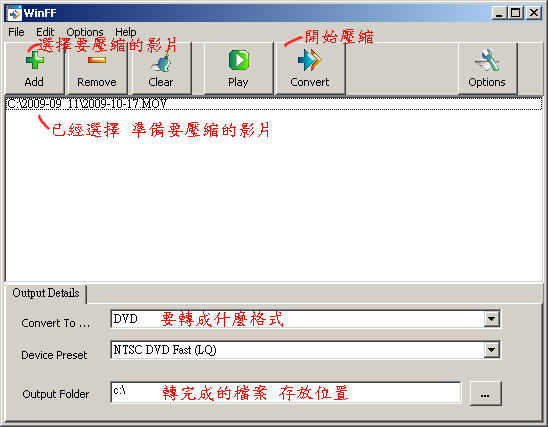

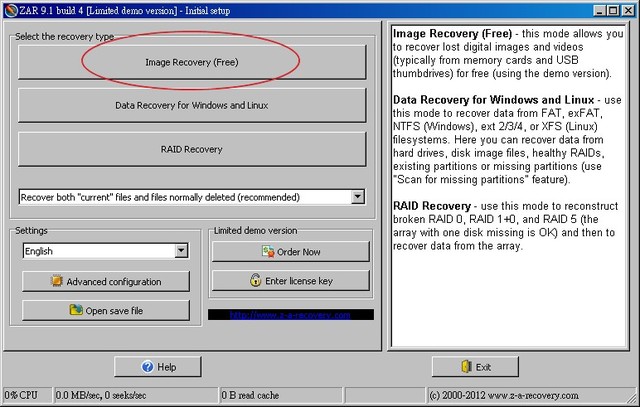




 版主於
版主於
謝謝你分享這個好用的軟體
可是我下載下來是英文版面耶....
若沒有的話,按上方的【Edit / Language】可以更改語言
:-)